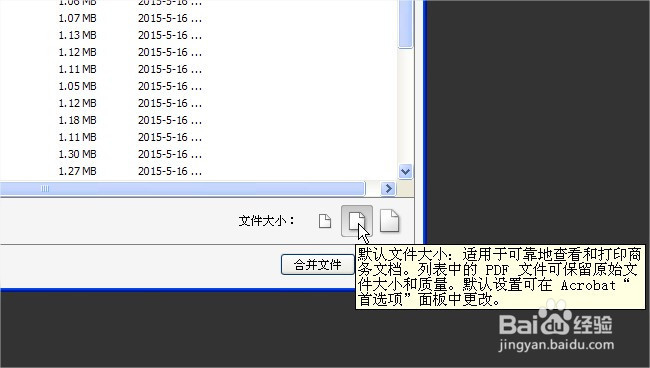1、如图,打开软件后,在工具栏点击【合并】—【合并文件到单个PDF】

2、然后添加文件,在这里提出一点建议:在添加图片前,最好先对图片做一简单的排序。找到图片所在的文件夹后,【添加文件】即可。
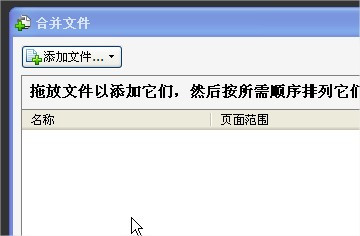
3、然后通过上移和下移调整图片顺序。在本例中,我一共添加了30张图片,由于事先已经对图片进行了编码排序,在这里我只需要根据数字大小进行排列即可。
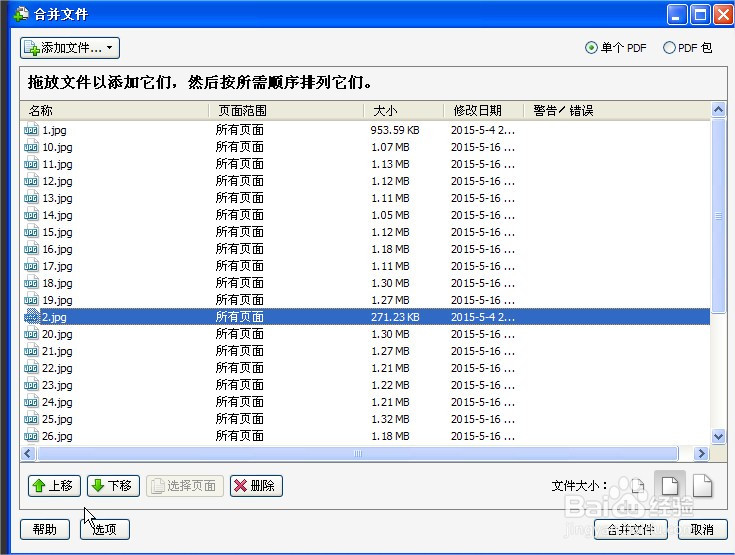
4、在对【文件大小】进行选择后,合并文件,等合并完成后,将所得到的文档命名,存到相应的地方即可。
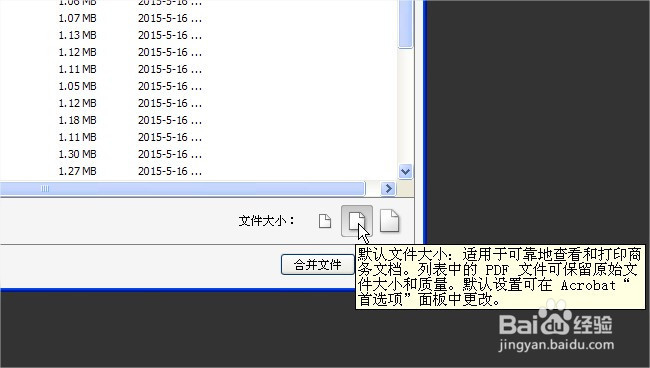
时间:2024-10-13 21:07:51
1、如图,打开软件后,在工具栏点击【合并】—【合并文件到单个PDF】

2、然后添加文件,在这里提出一点建议:在添加图片前,最好先对图片做一简单的排序。找到图片所在的文件夹后,【添加文件】即可。
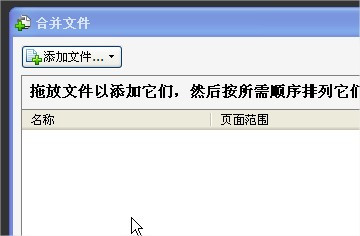
3、然后通过上移和下移调整图片顺序。在本例中,我一共添加了30张图片,由于事先已经对图片进行了编码排序,在这里我只需要根据数字大小进行排列即可。
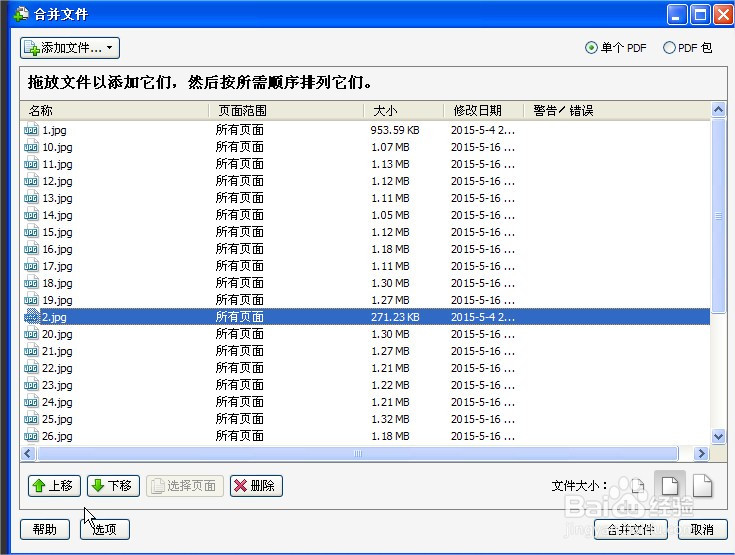
4、在对【文件大小】进行选择后,合并文件,等合并完成后,将所得到的文档命名,存到相应的地方即可。